Ako nájsť a pripojiť sa k skupine Google Groups

Zistite, ako nájsť a/alebo ako sa pripojiť ku skupine v aplikácii Skupiny Google. Môžete sa pripojiť priamo ku skupine, požiadať o pripojenie ku skupine alebo o pozvánku.
Prechodové efekty sú veľmi podobné animáciám, až na to, že sa vzťahujú na celé snímky programu Microsoft PowerPoint. Efekt prechodu je rozkvet, ku ktorému dochádza pri prechode medzi jednou snímkou a druhou. Predvolený prechodový efekt je Bez prechodu, čo znamená, že jedna snímka jednoducho zmizne a objaví sa ďalšia bez akéhokoľvek prekvitania.
Niektoré z prechodových efektov, ktoré môžete použiť, zahŕňajú vyblednutie, rezanie, rozpúšťanie a utieranie. Vysvetliť každý z týchto efektov je ťažké, no ak ich uvidíte, okamžite ich pochopíte. Ak ich chcete vyskúšať, postupujte takto:
Kliknite na kartu Prechody.
V skupine Prechod na túto snímku ukážte na jeden z prechodových efektov.
Jeho názov sa zobrazí v popise obrazovky a jeho ukážka sa zobrazí na aktívnej snímke.
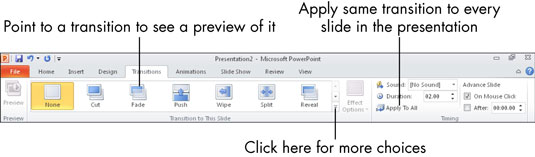
Ak chcete získať viac možností, kliknite na tlačidlo Viac (šípka nadol s čiarou v hornej časti), čím sa otvorí paleta ďalších prechodových efektov.
Keď ste pripravení vybrať prechod pre snímku, kliknite na požadovaný prechod (namiesto toho, aby ste naň len ukazovali).
Okamžite sa aplikuje na aktívnu snímku.
Pomocou poľa Trvanie a rozbaľovacieho zoznamu Zvuk napravo od prechodov prispôsobte rýchlosť prechodu a zvuk, ktorý sa prehrá, keď dôjde k prechodu (ak existuje). Dávajte si však pozor na priraďovanie zvukov k prechodom; pri dlhej prezentácii ich môžu diváci považovať za otravné.
Zistite, ako nájsť a/alebo ako sa pripojiť ku skupine v aplikácii Skupiny Google. Môžete sa pripojiť priamo ku skupine, požiadať o pripojenie ku skupine alebo o pozvánku.
Zistite, ako naplánovať schôdzu Zoom a ako zabezpečiť registráciu účastníkov. Učte sa, ako môžete prispôsobiť schôdze a využiť funkcie prieskumov.
Objavte efektívne textové skratky v InDesign CS5, ktoré vám pomôžu formátovať a usporiadať text pomocou klávesových príkazov.
Skrátky na pracovnej ploche umožňujú rýchly prístup k súborom a programom. Prečítajte si viac o tom, ako ich vytvoriť a spravovať.
Klipart je predkreslená generická kresba a spoločnosť Microsoft poskytuje veľa súborov klipartov zadarmo so svojimi produktmi Office. Do rozloženia snímky programu PowerPoint môžete vložiť klipart. Najjednoduchší spôsob vloženia klipartov je pomocou jedného zo zástupných symbolov na rozložení snímky: Zobrazte snímku, ktorá obsahuje klipart […]
Farba výplne – tiež nazývaná tieňovanie – je farba alebo vzor, ktorý vypĺňa pozadie jednej alebo viacerých buniek hárka programu Excel. Použitie tieňovania môže pomôcť očiam čitateľa sledovať informácie na stránke a môže pridať farbu a vizuálny záujem do pracovného hárka. V niektorých typoch tabuliek, ako je register šekových knižiek, […]
Na úplne najjednoduchšej úrovni je hlavným účelom ACT! má slúžiť ako miesto na uloženie všetkých kontaktov, s ktorými denne komunikujete. Všetky svoje kontakty môžete pridávať a upravovať z okna Podrobnosti kontaktu, pretože obsahuje všetky informácie, ktoré sa týkajú jedného konkrétneho záznamu a […]
Použite tento Cheat Sheet na skok priamo do používania Discordu. Objavte užitočné roboty Discord, aplikácie, ktoré môžete integrovať, a tipy na rozhovory s hosťami.
Kancelársky balík OpenOffice.org má množstvo nástrojov na uľahčenie pracovného života. Keď pracujete v OpenOffice.org, zoznámte sa s funkčným panelom nástrojov (ktorý vyzerá takmer rovnako vo všetkých aplikáciách) a tlačidlami hlavného panela nástrojov, ktoré vám pomôžu so základnými príkazmi pre väčšinu úloh.
Stroj Bombe Alana Turinga nebol žiadnou formou umelej inteligencie (AI). V skutočnosti to ani nie je skutočný počítač. Prelomilo to kryptografické správy Enigmy a to je všetko. Turingovi to však poskytlo podnet na zamyslenie, čo nakoniec viedlo k dokumentu s názvom „Výpočtové stroje a inteligencia“? ktorý publikoval v 50-tych rokoch a ktorý popisuje […]





